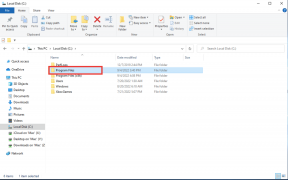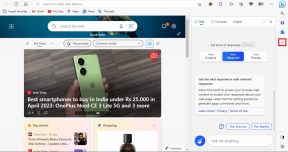Cerca e-mail solo nella cartella selezionata in Outlook 2013
Varie / / December 02, 2021

Come sappiamo, le vecchie abitudini sono dure a morire. La maggior parte degli utenti soffre di problemi durante la ricerca di messaggi di posta elettronica sul nuovissimo Outlook. Hanno l'abitudine di selezionare la cartella e quindi effettuare la ricerca e non filtrare i risultati della ricerca dopo che Outlook ha spazzato l'intera cassetta postale. Quindi oggi vedremo come è possibile modificare le impostazioni di ricerca in Outlook 2013 e rendere le cose come erano prima.
Nota: L'articolo è scritto su anteprima creata da Outlook 2013 e non sulla versione finale. Potrebbe esserci la possibilità che Microsoft ripristini le impostazioni prima di rilasciare la copia finale.
Configurazione della ricerca di Outlook
Passo 1: Apri Outlook 2013 e fai clic su Pulsante File nell'angolo in alto a sinistra per aprire il Visualizzazione del menu backstage di Outlook 2013. Nell'articolo sto considerando che hai già configurato Outlook 2013 e stai utilizzando le cartelle al suo interno per ordinare le email.

Passo 2: Dopo che si apre la vista del backstage, scegli le opzioni per aprire le buone vecchie opzioni di Outlook.

Passaggio 3: In Opzioni di Outlook, vai a Cerca e modifica l'opzione di Includi solo i risultati di: nella barra laterale di destra. Modificare le impostazioni in Cartella corrente a partire dal Cartella corrente. Casella di posta corrente durante la ricerca dalla Posta in arrivo e fare clic sul pulsante OK per salvare le impostazioni. Non dimenticare di esplorare alcune opzioni di ricerca aggiuntive mentre sei ancora qui.

Questo è tutto, d'ora in poi, puoi cercare direttamente i messaggi in una cartella specifica selezionando la cartella in Outlook 2013 senza configurare manualmente i filtri di ricerca.
Conclusione
È così che puoi ripristinare le vecchie impostazioni di ricerca in Outlook 2013. Se non hai installato e utilizzato Office 2013 sul tuo computer, non dimenticare di dare un'occhiata guida agli screenshot di Office 2013 e se stai già utilizzando Outlook 2013, condividi le tue opinioni sui nuovi look e sulle funzionalità aggiunte.